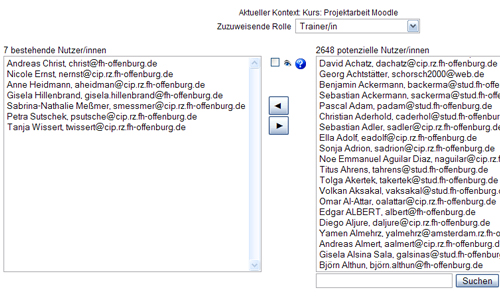Rollen zuweisen
Im Kurs ist es wichtig, dass alle Personen, die in den Kurs eingeschrieben sind, eine passende Rolle besitzen. Wenn Sie einen Kurs angelegt haben, können Sie in den Einstellungen vornehmen welche Standardrolle vergeben wird. Dies ist in der Regel die Rolle des Teilnehmers. Alle Personen, die sich dann in den Kurs einschreiben, erhalten automatisch diese festgelegte Rolle. Möchten Sie aber bestimmten Teilnehmern eine andere Rolle zuweisen, ist dies mit dem Punkt "Rollen zuweisen" im Administrationsblock möglich.
Um bestimmten Nutzern eine andere Rolle zuzuweisen, als die in den Kurseinstellungen festgelegte Standardrolle (i.d.R. die Teilnehmer-Rolle), wählen Sie im Administrationsblock auf der Kursseite den Punkt "Rollen zuweisen" aus.
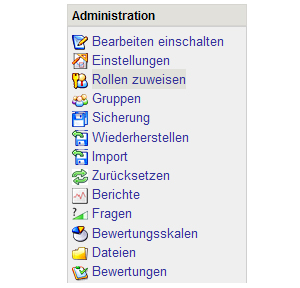
Anschließend öffnet sich eine neue Seite, auf der die verschiedenen Rollen, die in Moodle zur Verfügung stehen, aufgelistet sind. Ebenfalls sehen Sie eine kurze Beschreibung der Rollen und die Anzahl der Personen, die in Ihrem Kurs diese Rollen haben. Es werden folgende Rollen unterschieden:
Trainer/in
Trainer dürfen in einem Kurs alles tun, incl. der Veränderung von Aktivitäten und der Beurteilung von Teilnehmer/innen.
Trainer/in ohne Editorrecht
Trainer ohne Bearbeitungsrecht dürfen in Kursen unterrichten und Teilnehmer bewerten, aber sie können nichts verändern.
Teilnehmer/in
Teilnehmer haben in einem Kurs grundsätzlich weniger Rechte.
Gast
Gäste haben minimale Rechte und können normalerweise nirgends Texte eingeben.
Kursbeobachter
Kursbeobachter sind wie Gäste in einem Kurs, Sie dürfen die Kursinhalte sehen, aber nicht an den Aktivitäten teilnehmen, und sie sehen auch keinerlei Bewertungen.
Achtung: Diese Rolle ist FHO-spezifisch und gehört nicht zu den Standardrollen in Moodle.
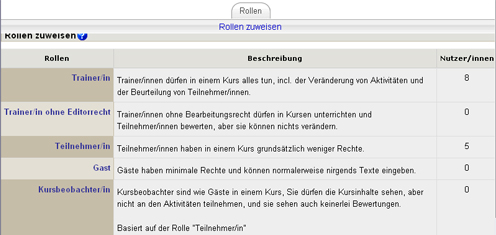
Klicken Sie nun die Rolle an, die Sie zuweisen möchten (z.B. weitere Trainer). Danach öffnet sich eine Konfigurationsseite. In der rechten Spalte befinden sich alle Nutzer, die in Moodle registriert sind. Wählen Sie dort einen (oder mehrere - Shifttaste nutzen) Nutzer aus, dem eine Rolle zugewiesen werden soll, und klicken Sie auf den nach links zeigenden Pfeil "Hinzufügen". Die ausgewählte Person wird in die linke Spalte eingetragen und hat damit die zugewiesene Rolle erhalten. Wenn Sie nicht die ganze Liste durchscrollen möchten, nutzen Sie die Suchfunktion.
Analog lassen sich auch Rollenzuweisungen löschen. Wählen Sie dazu die entsprechende Person in der linken Spalte aus und löschen Sie die Rollenzuweisung durch Klicken auf den nach rechts zeigenden Pfeil "Löschen". Nach diesem Prinzip lassen sich auch alle Kursteilnehmer aus einem Kurs austragen, indem Sie ihnen die Rolle "Teilnehmer" entziehen.